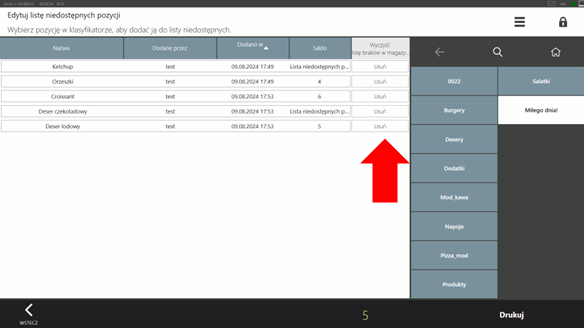Kelnerzy otrzymują na bieżąco informacje o resztkach na liście niedostępnych pozycji. Taka kalkulacja przeprowadzana jest natychmiast po wydrukowaniu dania w kuchni lub przy opłaceniu za niedostarczone zamówienie (salda są zmniejszane), a także usunięcie wydrukowanych naczyń bez odpisywania (zwiększania).
Modyfikatory mogą również znajdować się na brakującej liście. Mogą to być modyfikatory pojedyncze i grupowe, na przykład produkty na lunch biznesowy.
Jeśli masz kilka punktów sprzedaży przypisanych do oddzielnych grup, możesz utworzyć własną listę niedostępnych pozycji dla każdej grupy. Aby to zrobić, w ustawieniach przedsiębiorstwa handlowego (Biuro Syrve) zaznacz pole obok pozycji Oddzielne listy niedostępnych w każdej grupie.
Aby system automatycznie śledził resztki potraw za pomocą metody odpisu „Odpisz gotowe danie/produkt” i nie pozwalał na sprzedaż przedmiotów, których nie ma w magazynie, skonfiguruj front-balances-auto-update=true w pliku konfiguracyjnym resto.properties.
Jeśli danie znajduje się na liście niedostępnych pozycji, tylko menedżer z uprawnieniami do „Edytuj listę niedostępnych pozycji i szybkie menu” (F_EM) może dodać je do zamówienia (jeśli jest skonfigurowane w Syrve Office).
Dodawanie dań do listy niedostępnych pozycji
Posiłki, które się kończą, mogą zostać uwzględnione na liście niedostępnych pozycji. W takim przypadku można określić pozostałą część określonej pozycji. Jest on wskazany w prawym górnym rogu przycisku z nazwą dania.

Lub wskazano, że to danie nie jest dostępne, wtedy będzie wyglądać tak
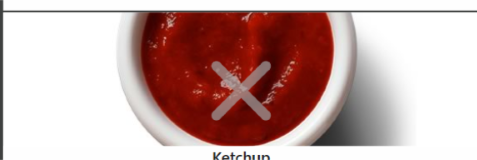
Istnieje kilka sposobów na umieszczenie dania na liście niedostępnych pozycji lub wskazanie resztek:
- Z ogólnej listy dań – aby dodać danie do listy niedostępnych pozycji z ogólnej listy dań umieszczonych na liście niedostępnych pozycji
- W oknie Funkcje zaawansowane (przycisk ☰) kliknij przycisk Lista NIEDOSTEPNYCH POZYCJI.
- . W wyskakującym okienku po lewej stronie znajduje się lista dań znajdujących się na liście niedostępnych pozycji, po prawej – przyciski menu z nazwami dań.
Kliknij przycisk przy żądanym daniu – otworzy się okno Lista NIEDOSTEPNYCH POZYCJI.
- Jeśli chcesz nabić pozostałą część dania, wprowadź ilość posiłku i naciśnij OK. Po opłaceniu za danie jego ilość zostanie automatycznie zmniejszona. Gdy sprzedasz całą pozostałą ilość, danie zostanie automatycznie dodane do listy nidostepnych pozycji.
- Aby dodać wybrane danie do listy niedostępnych pozycji, kliknij przycisk Umieść na liście.
- Listę można wydrukować.
- Aby powrócić do okna Funkcje zaawansowane, kliknij przycisk Wstecz.
- Z okna zlecenia – aby dodać danie do listy niedostępnych pozycji z okna zlecenia:
- W oknie akceptacji zamówienia kliknij obszar, w którym znajduje się całkowity koszt zamówienia. Pojawi się przycisk Ustaw ilość.
- Kliknij go i wybierz (z pełnego lub szybkiego menu) danie, które chcesz zostawić w kuchni, lub dodaj je do listy zatrzymań. Spowoduje to otwarcie okna Leftover Task.
- Jeśli chcesz nabić pozostałą część dania, wprowadź ilość jedzenia i kliknij OK.
- Aby dodać wybrane danie do listy niedostępnych pozycji, kliknij przycisk Umieść na liście niedostępnych pozycji i kliknij OK.
- Z listy zamówionych dań – aby dodać do listy niedostępnych pozycji dania nie z menu, ale z listy zamówionych dań:
- Wybierz przedmioty, klikając przycisk ilości (po lewej stronie ich nazwy). Te przyciski zmienią kolor na niebieski.
- Kliknij ⁝ → Lista zatrzymań.
- Dla każdego wybranego dania kolejno otworzą się okna Lista zatrzymań/Resztki.
- Jeśli chcesz nabić pozostałą część dania, wprowadź ilość i kliknij OK.
- Aby dodać wybrane danie do listy niedostępnych pozycji, kliknij przycisk Umieść na liście niedostępnych .

Usuwanie dania z listy niedostępnych pozycji
Danie można wykluczyć z listy niedostępnych pozycji w następujący sposób:
- Z ogólnej listy dań znajdujących się na liście niedostępnych pozycji. W tym celu należy kliknąć przycisk Lista niedostępnych pozycji w oknie funkcji dodatkowych. Następnie w odpowiednim wierszu potraw kliknij przycisk Usuń. Aby powrócić do dodatkowych funkcji, kliknij przycisk Wstecz.
- Jedno danie z okna akceptacji zamówienia. Kliknij obszar z całkowitym kosztem zamówienia, następnie przycisk Ustaw ilość i wybierz danie, które chcesz wykluczyć z listy niedostępnych pozycji. W oknie Lista zatrzymań/Salda kliknij przycisk Usuń z listy zatrzymań/Wyczyść salda.